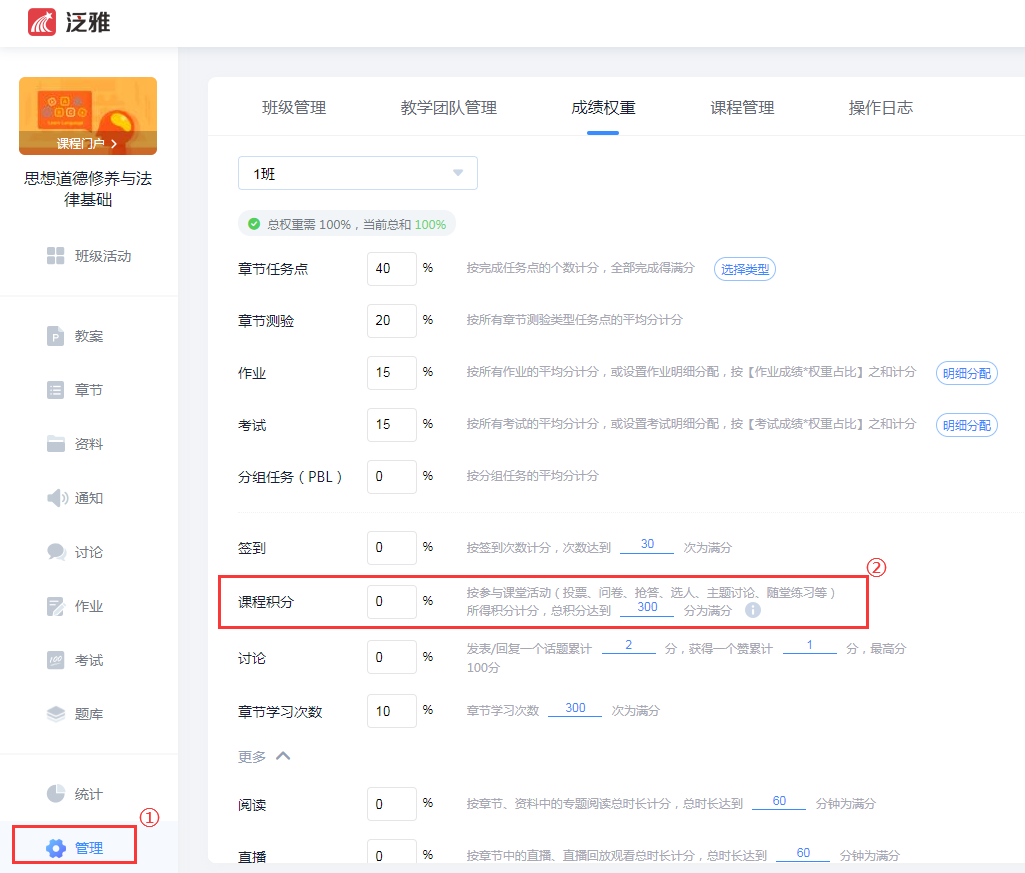视频介绍
图文介绍
选人,选人回答问题、分组,教师给予积分,集中学生注意力,提高学生参与度。
电脑上进入课程之后选择班级活动,点击要开展互动的班级,在最上面有一个添加活动,点击添加活动选择选人。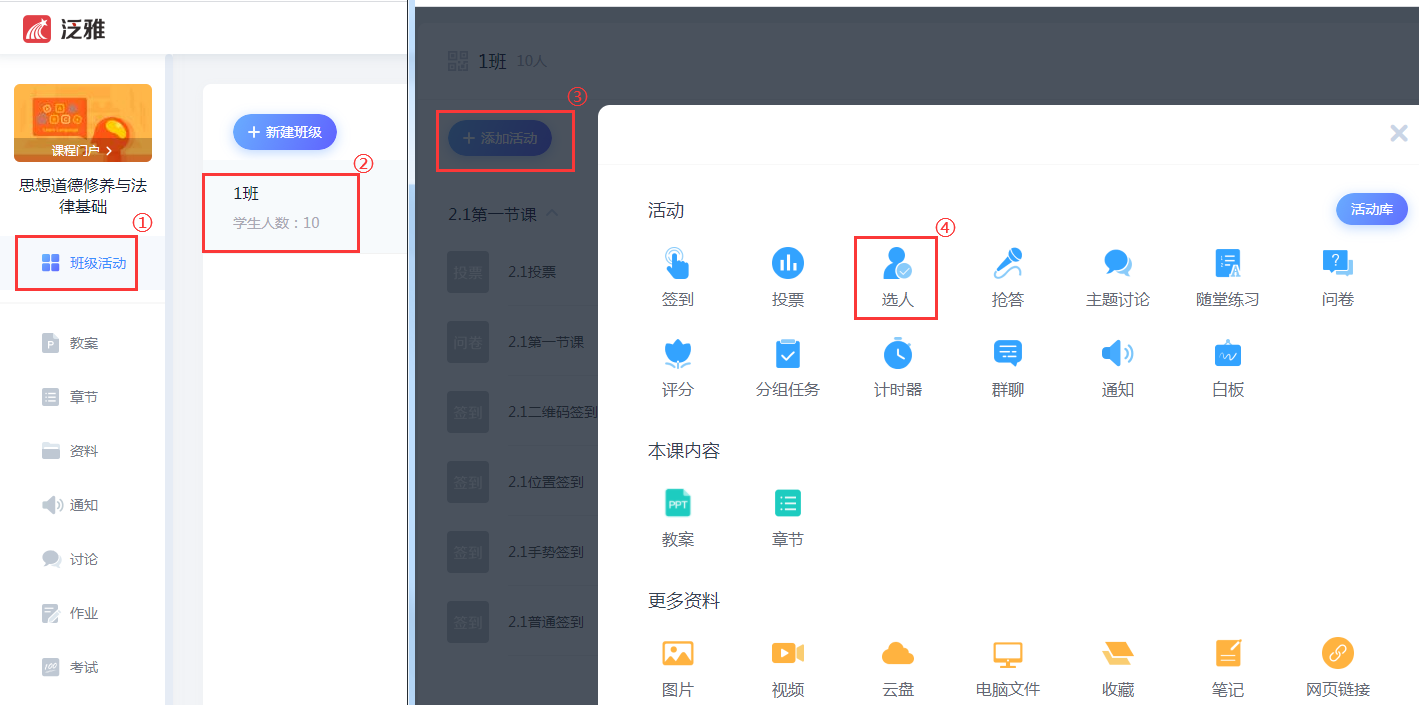
编辑选人事由,比如回答什么问题。在下面设置中可以设置选人优先2小时内签到人员、开启音效,以及一次选人数量。如果是在上课中即时使用口述选人事由,然后立即开始。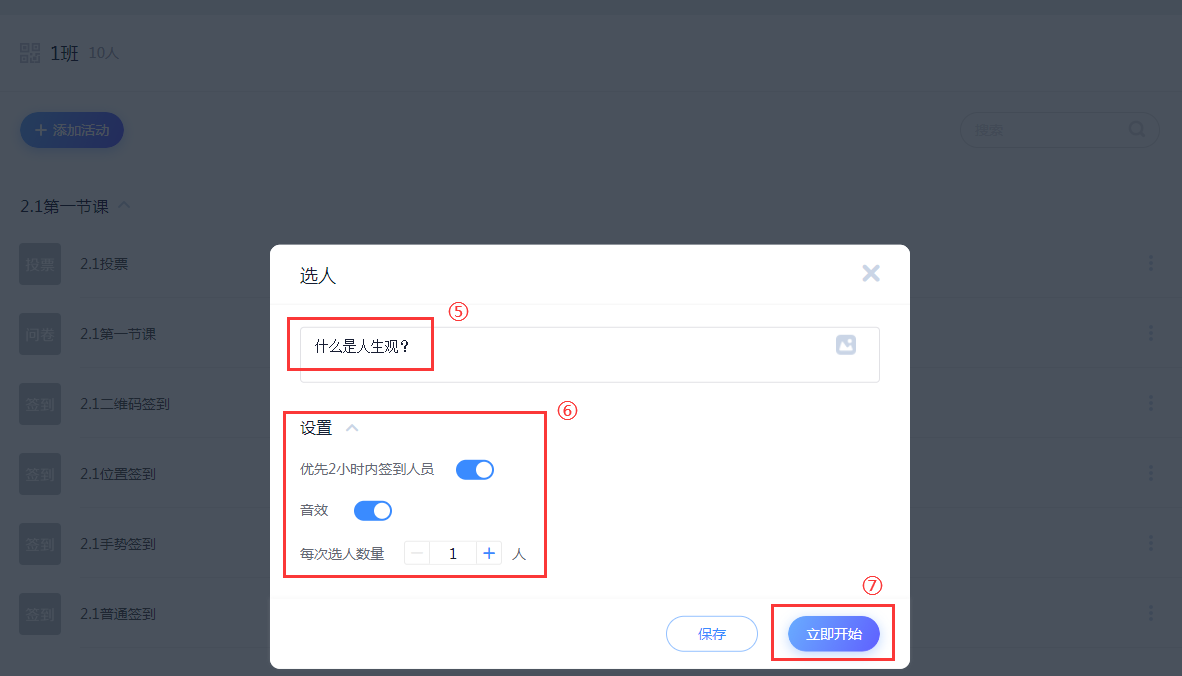
如果是课前,点击保存,选择活动分组,确定完成保存。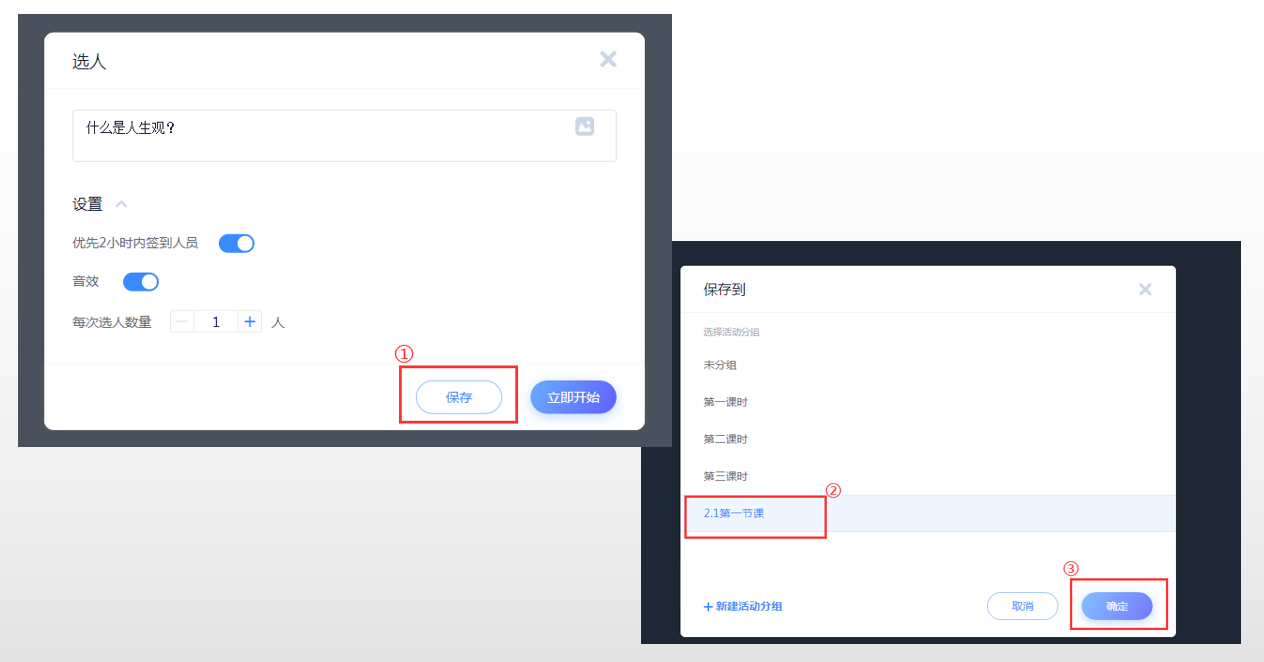
保存之后,活动就会出现在列表当中,在列表中点击抢答可以进去修改信息,点击右侧三点可以移动分组分类或删除不需要的。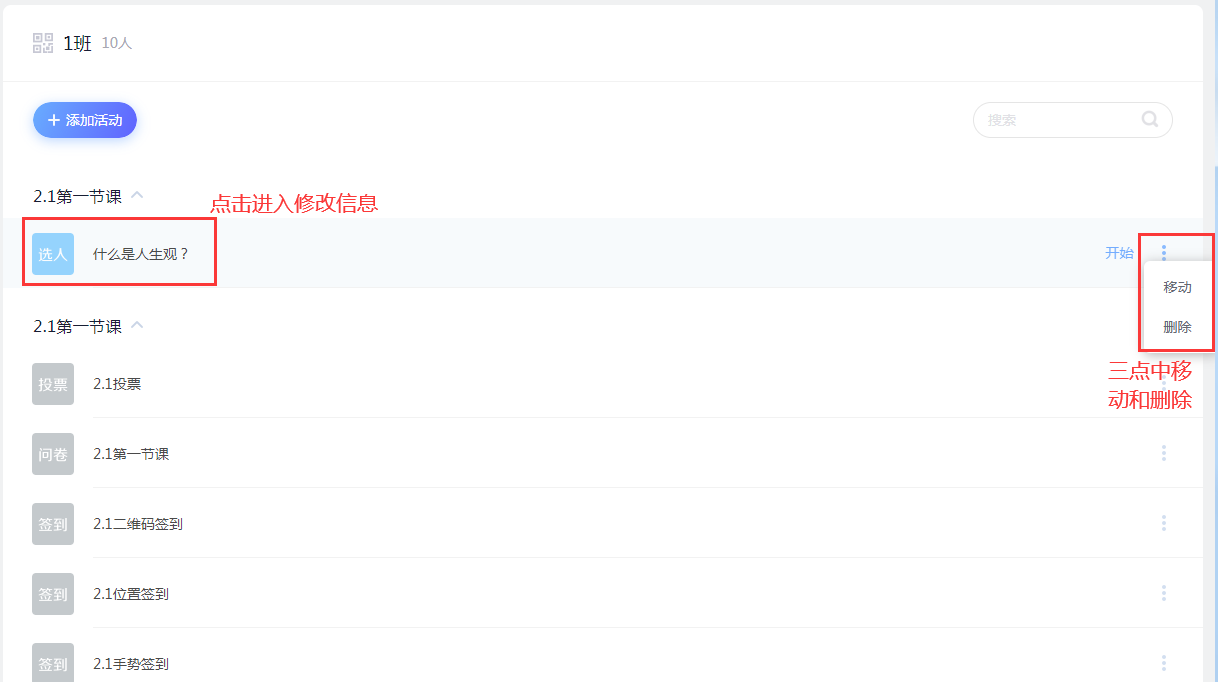
上课的时候直接点击活动的右侧开始发布活动,点击开始选人,会自动从班级中随机选择学生,选择的学生可以站起来回答老师的问题或完成老师的任务,对学生完成的比较好的,点击头像下的分值给予加分,也可以选择批量评分。在右上角可以选择手动结束活动,课后的时候进入选人活动,可以点击导出数据,导出本次选人的数据。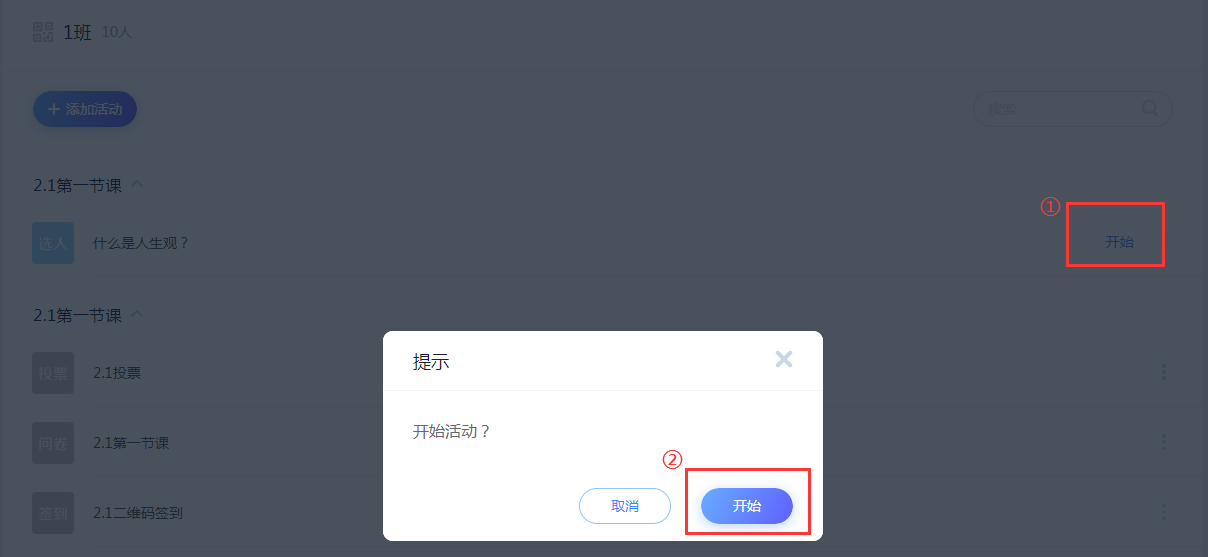
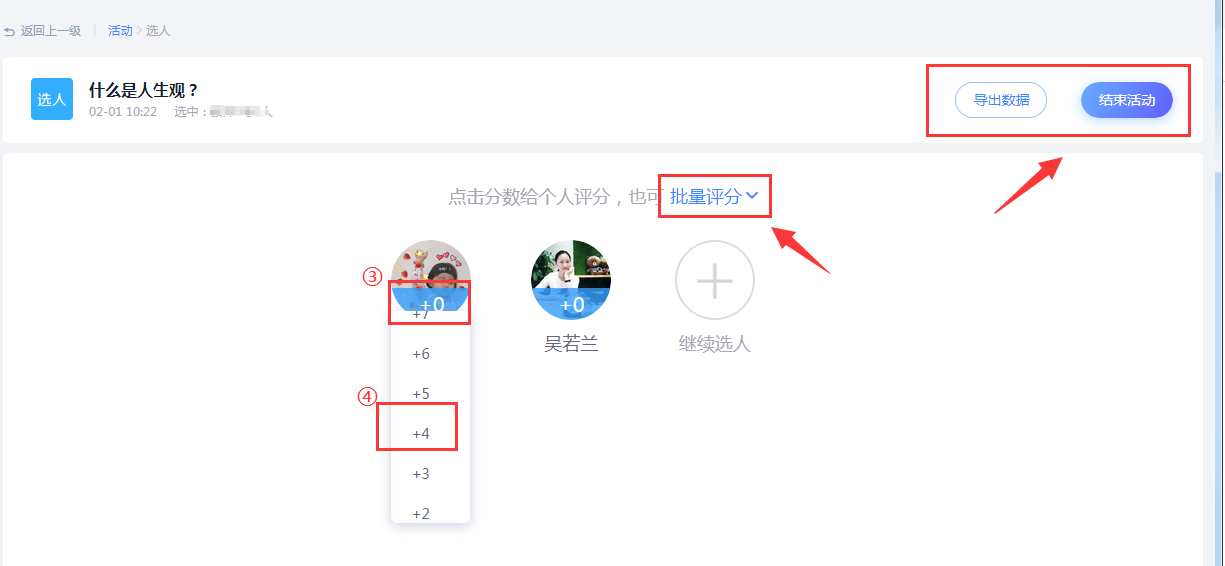
选人不需要学生点击参与,学生可以不用打开学习通,但如果学生需要查看的话,在班级中也能看到活动,点击活动也能查看被选到的学生。如果是线上直播选人,可以让学生在群里回复或与老师连麦回答。
这就是随机摇一摇选人,有趣又能及时记录学生的成绩。如果希望选人获得的积分自动统计到综合成绩当中,我们可以在管理的成绩权重当中设定课程积分的权重。